wps2019表格怎么设置顶端标题行?
百度经验 发布时间:2019-03-26 13:40:24 作者:腐の小北  我要评论
我要评论
wps2019表格怎么设置顶端标题行?wps2019创建的表格最上面一行想要制作成标题行,该怎么制作呢?下面我们就来看看详细的教程,需要的朋友可以参考下
wps2019表格太长的时候,会出现跨页的情况,这时候就像在表格的第一行设置为标题行,该怎么设置呢?下面我们就来看看wps2019自行设置表格顶端为标题行的教程。
一、在文档中设置表格顶端标题
1、打开wps2019,新建一个空白文档,选择菜单栏“插入”按钮,然后点击“表格”,插入一个8*4的表格(如下图)
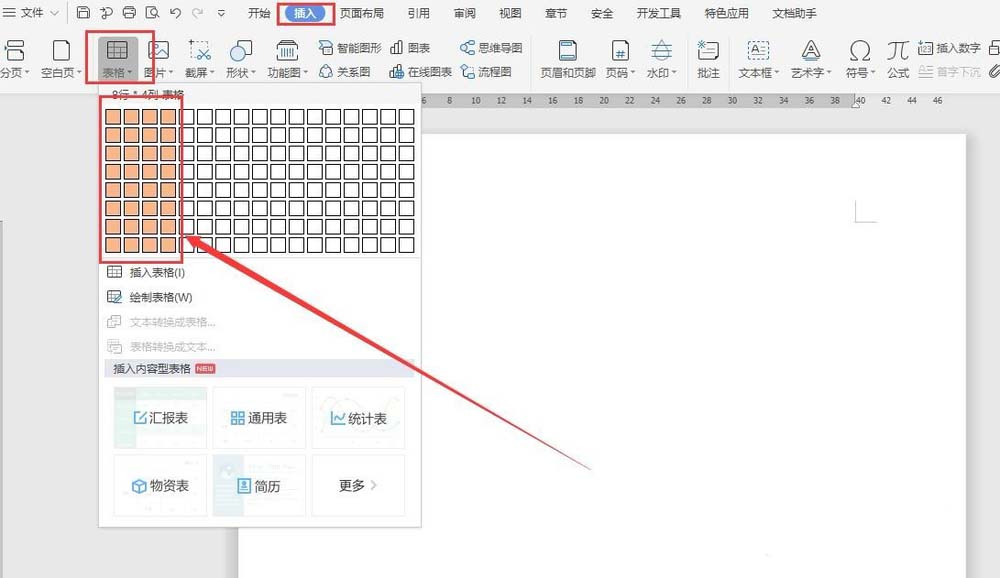
2、在表格第一行中输入一些文字,并进行字体、字号大小的设置(如下图)
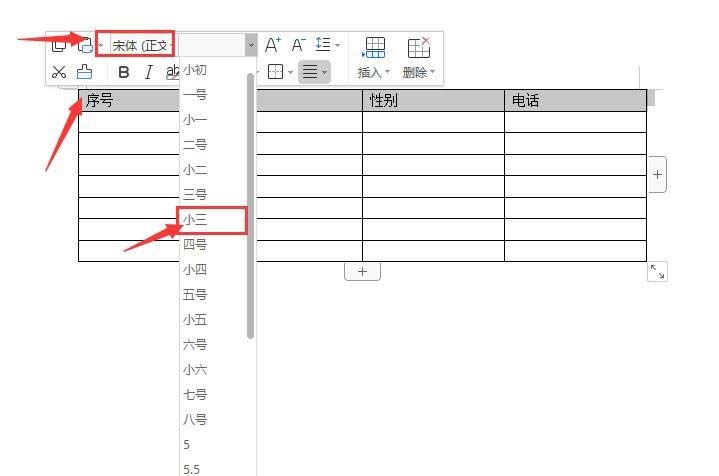
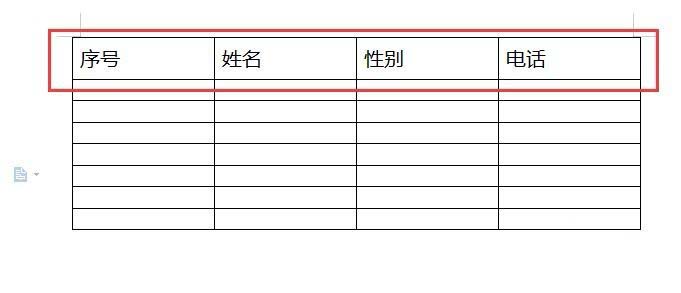
3、然后进行表格内容的输入,并对表格进行美观处理,此时,表格显示2页纸的内容,第一页有标题,第二页就直接显示数据了(如下图)
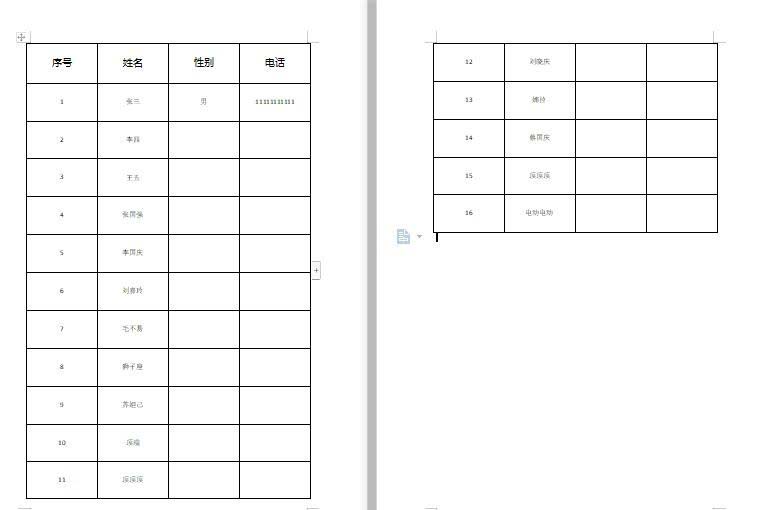
4、首先选中第一页第一行,右击,在弹出的选项中,选择“表格属性”(如下图)
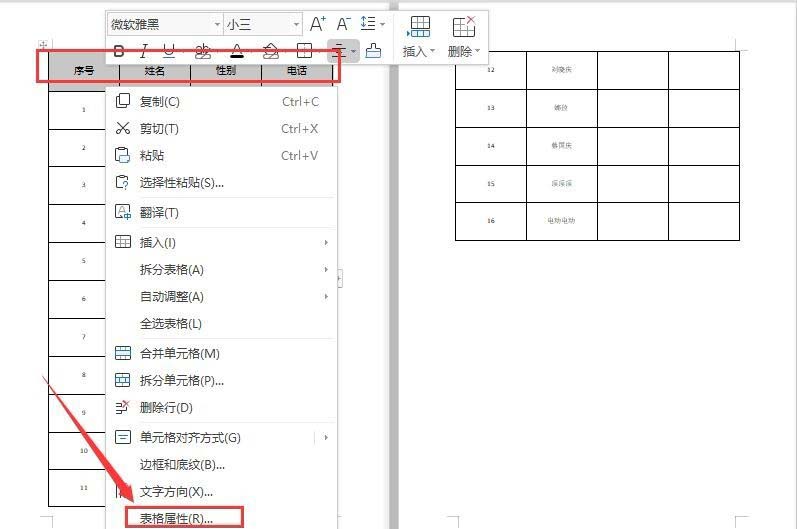
5、在弹出的对话框中,选择“行”,然后将选项“在各页顶端以标题形式重复出现”打勾,点击“确定”(如下图)
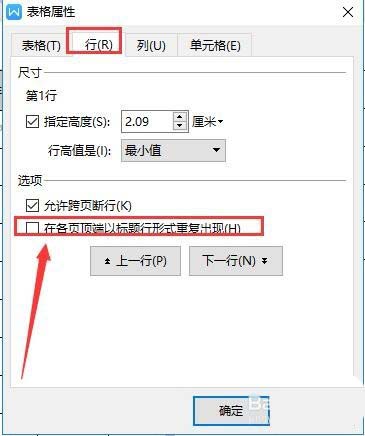
6、此时,文档里,第二页就显示标题了(如下图)
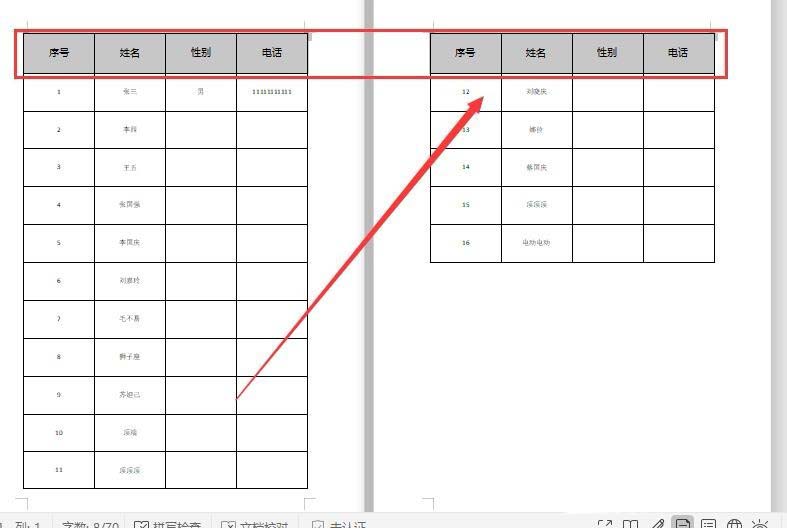
二、在表格中设置顶端标题
1、新建一个空白表格,输入一些内容(如下图)
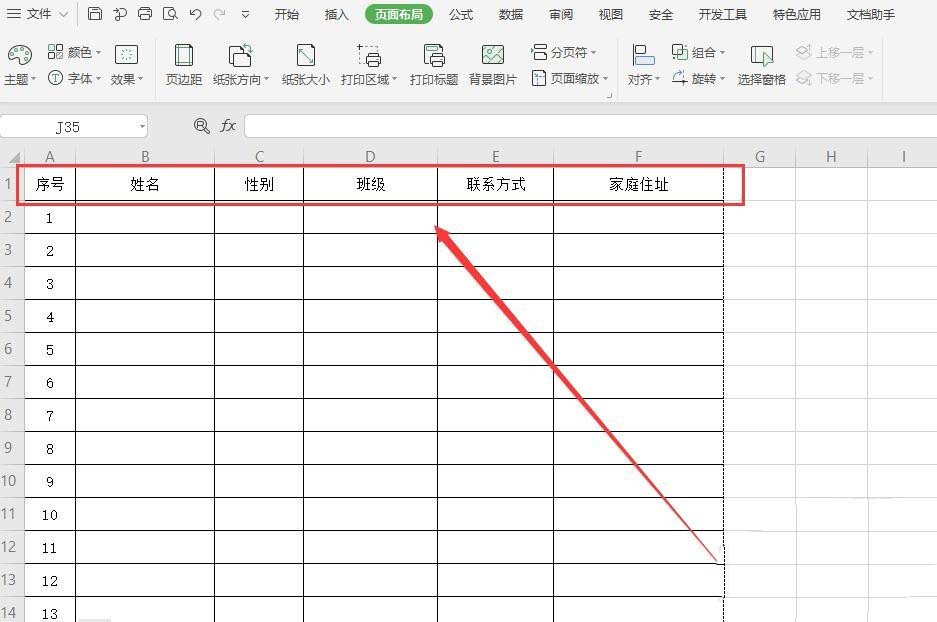
2、点击菜单栏左上角“打印预览”图标,先进行预览,第二页直接以数据显示,没有显示标题栏(如下图)
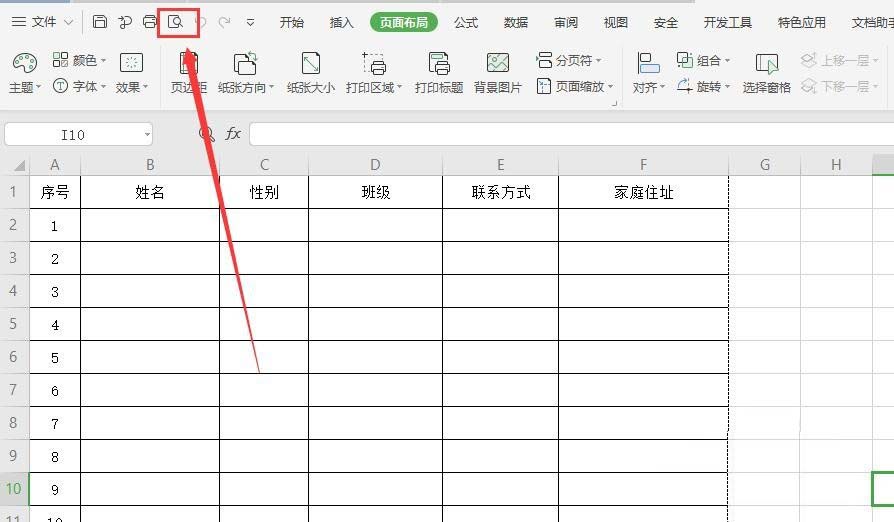
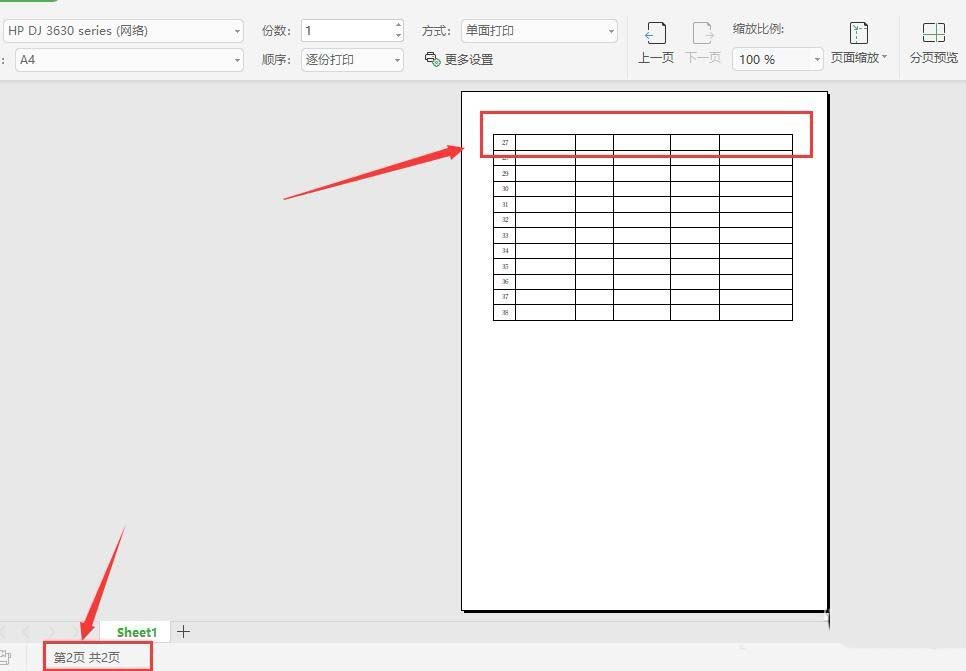
相关文章
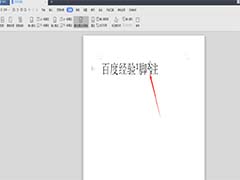 wps2019怎么给文章添加脚注?wps2019文章中想要添加脚注,该怎么添加呢?下面我们就来看看wps脚注的添加方法,需要的朋友可以参考下2019-03-15
wps2019怎么给文章添加脚注?wps2019文章中想要添加脚注,该怎么添加呢?下面我们就来看看wps脚注的添加方法,需要的朋友可以参考下2019-03-15 WPS2019表格怎么每页都显示表头?WPS2019中想要让每个表格都显示表头,该怎么设置呢?下面我们就来看看详细的教程,需要的朋友可以参考下2019-03-15
WPS2019表格怎么每页都显示表头?WPS2019中想要让每个表格都显示表头,该怎么设置呢?下面我们就来看看详细的教程,需要的朋友可以参考下2019-03-15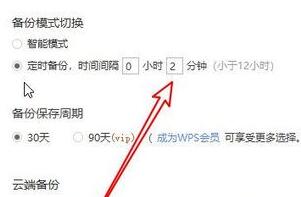 wps2019如何设置文档默认保存的时间间隔?这篇文章主要介绍了wps2019设置文档默认保存的时间间隔方法,需要的朋友可以参考下2019-03-15
wps2019如何设置文档默认保存的时间间隔?这篇文章主要介绍了wps2019设置文档默认保存的时间间隔方法,需要的朋友可以参考下2019-03-15
wps2019怎么给文字添加拼音?wps2019文字顶部添加拼音教程
wps2019怎么给文字添加拼音?这篇文章主要介绍了wps2019文字顶部添加拼音教程,需要的朋友可以参考下2019-03-15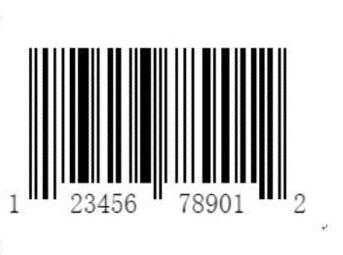 wps2019怎么制作条形码?这篇文章主要介绍了wps2019编辑条形码方法,需要的朋友可以参考下2019-03-15
wps2019怎么制作条形码?这篇文章主要介绍了wps2019编辑条形码方法,需要的朋友可以参考下2019-03-15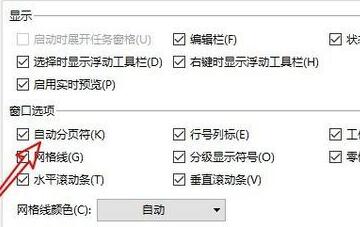
wps2019表格怎么关闭分页符?wps2019表格关闭显示分页符方法
在使用wps2019编辑表格的时候,总是自动显示分页符。wps2019表格怎么关闭分页符?这篇文章主要介绍了wps2019表格不显示分页符方法,需要的朋友可以参考下2019-03-15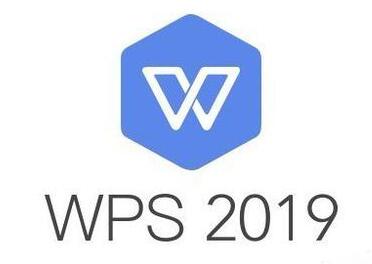
wps2019怎么设置首字下沉?wps2019首字下沉设置方法
wps2019怎么设置首字下沉?这篇文章主要介绍了wps2019首字下沉设置方法,需要的朋友可以参考下2019-03-15
wps2019怎么设置修改密码?wps2019修改密码设置方法
为了防止别人修改文档,wps2019怎么设置修改密码?这篇文章主要介绍了wps2019修改密码设置方法,需要的朋友可以参考下2019-03-15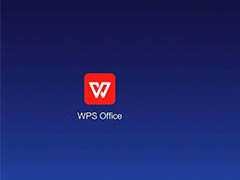 WPS2019手机版怎么从文档中提取需要的页面?WPS2019手机版打开的文件想要提取需要的内容,该怎么提取呢?下面我们就来看看详细的教程,需要的朋友可以参考下2019-03-14
WPS2019手机版怎么从文档中提取需要的页面?WPS2019手机版打开的文件想要提取需要的内容,该怎么提取呢?下面我们就来看看详细的教程,需要的朋友可以参考下2019-03-14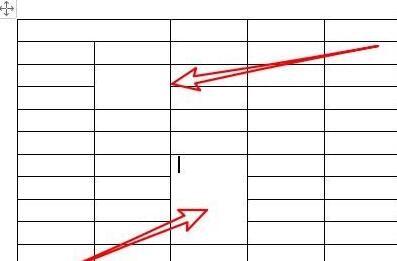 最近很多网友问wps2019怎么手工绘制表格?这篇文章主要介绍了wps2019绘制表格方法,需要的朋友可以参考下2019-03-14
最近很多网友问wps2019怎么手工绘制表格?这篇文章主要介绍了wps2019绘制表格方法,需要的朋友可以参考下2019-03-14



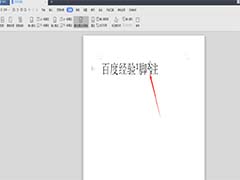

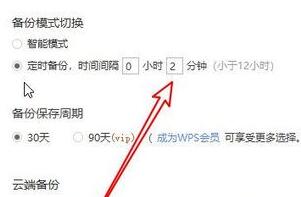

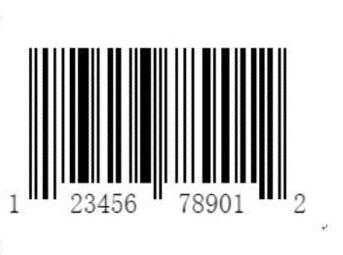
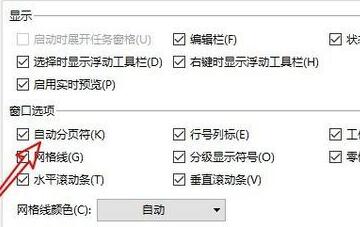
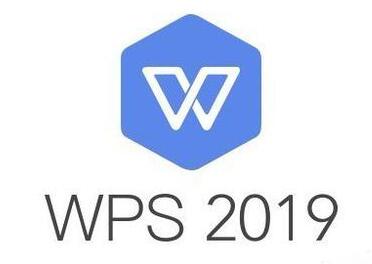

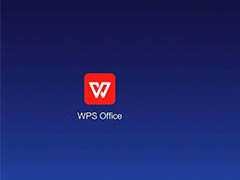
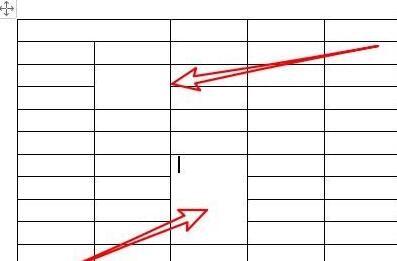
最新评论